Bài viết được tư vấn chuyên môn bởi ông Võ Văn Hiếu – Giám đốc kỹ thuật của Trung tâm sửa chữa điện lạnh – điện tử Limosa.
Mỗi khi cần phải xử lý một dự án phức tạp, việc sử dụng sơ đồ tư duy có thể giúp bạn hiểu rõ hơn về dự án và tạo ra một kế hoạch xử lý hợp lý. Tuy nhiên, không phải ai cũng biết cách tạo sơ đồ tư duy trên Microsoft Word một cách hiệu quả. Trung tâm sửa chữa điện lạnh – điện tử Limosa sẽ cùng với bạn tìm hiểu cách tạo sơ đồ tư duy một cách dễ dàng và nhanh chóng.

MỤC LỤC
1. Sơ đồ tư duy là gì?
Sơ đồ tư duy là một công cụ hữu ích trong việc trình bày ý tưởng hoặc lập kế hoạch. Nó giúp người dùng tổ chức các ý tưởng, thông tin và dữ liệu một cách hợp lý và logic, từ đó giúp cho việc xử lý dự án trở nên dễ dàng và hiệu quả hơn. Sơ đồ tư duy thường được sử dụng trong giáo dục, kinh doanh, quản lý dự án, marketing và nhiều lĩnh vực khác.
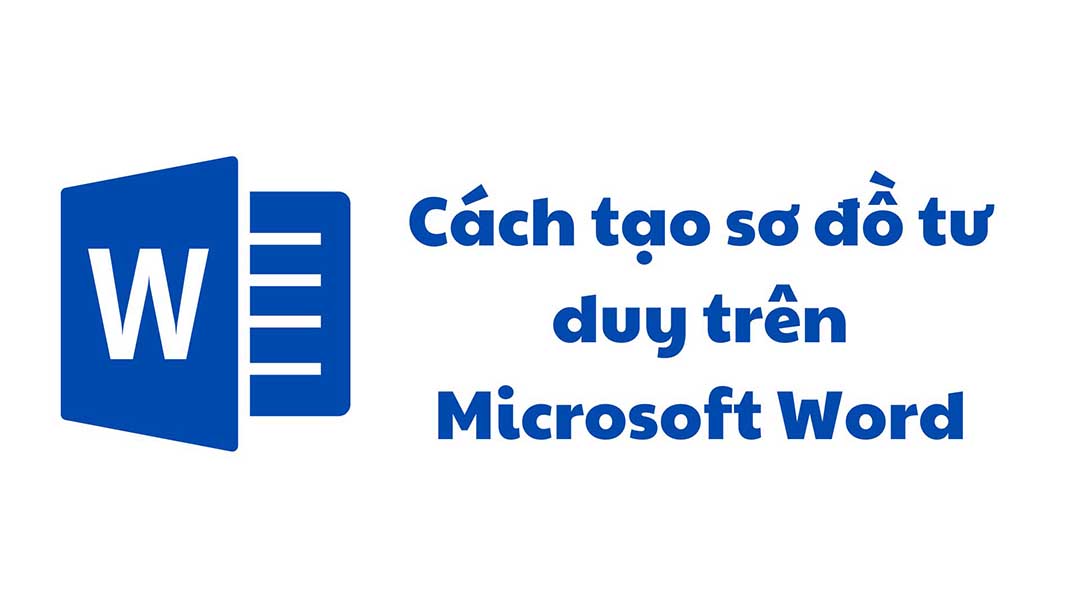
2. Hướng dẫn cách tạo sơ đồ tư duy trên Microsoft Word
Để tạo sơ đồ tư duy trên Microsoft Word, bạn có thể làm theo các bước sau:
Bước 1: Mở Microsoft Word và chọn mục “Insert” trên thanh công cụ ở góc trên bên trái của màn hình.
Bước 2: Chọn “SmartArt” trong danh sách các mục được hiển thị.
Bước 3: Chọn kiểu sơ đồ tư duy phù hợp với mục đích của bạn bằng cách nhấp vào biểu tượng của nó. Microsoft Word cung cấp một loạt các kiểu sơ đồ tư duy, bao gồm cả sơ đồ tư duy cơ bản, sơ đồ tư duy theo vòng tròn, sơ đồ tư duy phân cấp và nhiều kiểu khác nữa.
Bước 4: Thêm các hình ảnh và văn bản vào sơ đồ bằng cách nhấp vào các hình tròn hoặc hình vuông và nhập thông tin. Bạn có thể nhập tiêu đề, chủ đề hoặc mô tả vào các hình vuông hoặc tròn tùy theo kiểu sơ đồ bạn đã chọn.
Bước 5: Sắp xếp và chèn thêm các hình ảnh và văn bản bổ sung nếu cần thiết. Bạn có thể chèn thêm các hình vuông hoặc tròn khác bằng cách nhấn tab trên bàn phím hoặc sử dụng các nút bấm được cung cấp trên thanh công cụ.
Bước 6: Thiết lập định dạng cho sơ đồ tư duy bằng cách chọn “Design” trên thanh công cụ và chọn các tùy chọn màu sắc và kiểu dáng phù hợp. Bạn có thể thay đổi màu sắc, đường nét, độ dày và các thuộc tính khác của sơ đồ tư duy bằng cách sử dụng các nút bấm và tùy chọn được cung cấp.
Nếu bạn muốn tạo sơ đồ tư duy phức tạp hơn, bạn cũng có thể thêm các mục, liên kết và các biểu tượng hình ảnh khác vào sơ đồ tư duy của mình. Tuy nhiên, hãy nhớ rằng sơ đồ tư duy nên được thiết kế sao cho đơn giản và dễ hiểu nhất có thể.
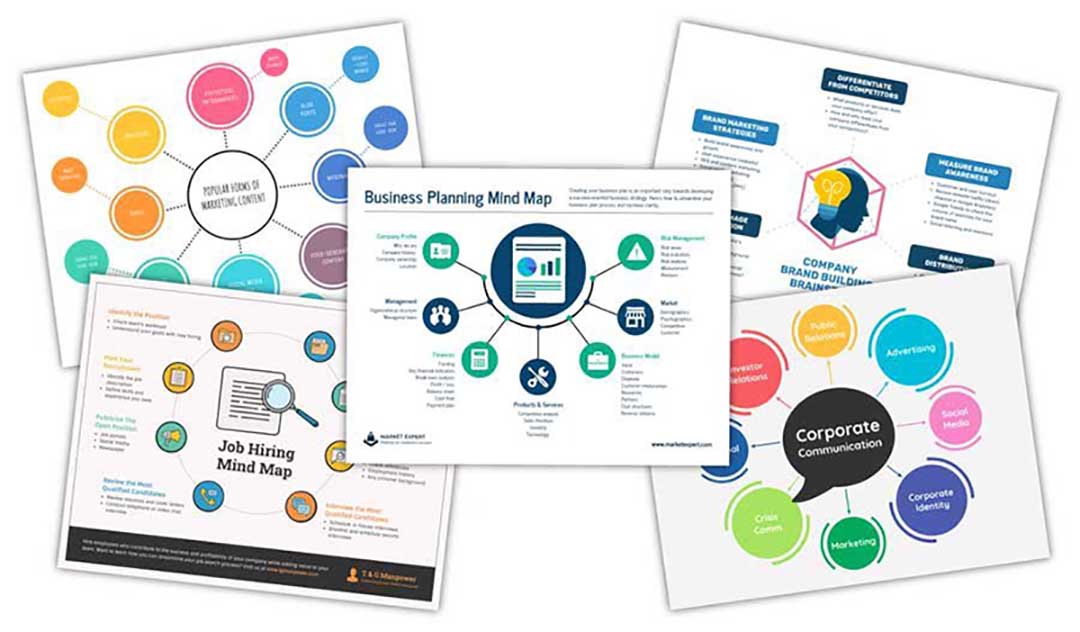
3. Lưu ý khi dùng cách tạo sơ đồ tư duy trên Microsoft Word
Khi sử dụng cách tạo sơ đồ tư duy trên Microsoft Word, bạn cần lưu ý các điểm sau đây:
- Đừng quá sử dụng các hình ảnh, màu sắc và kiểu dáng phức tạp trong sơ đồ tư duy của bạn. Nếu quá sử dụng, nó sẽ gây ra sự rối mắt cho người đọc và làm giảm tính hiệu quả của sơ đồ tư duy.
- Sử dụng các từ ngữ đơn giản và dễ hiểu để mô tả các ý tưởng trong sơ đồ tư duy của bạn. Điều này giúp người đọc dễ dàng hiểu và ghi nhớ các thông tin quan trọng hơn.
- Chú ý đến việc sắp xếp các hình ảnh và văn bản trong sơ đồ tư duy của bạn để nó trở nên rõ ràng và dễ đọc hơn. Hãy sắp xếp các ý tưởng theo thứ tự logic và bố trí các hình ảnh và văn bản sao cho đồng đều và dễ nhìn.
- Kiểm tra lỗi chính tả và ngữ pháp của sơ đồ tư duy của bạn để đảm bảo nó không chứa lỗi và dễ đọc.
Lưu ý rằng sơ đồ tư duy chỉ là một công cụ hỗ trợ trong việc tư duy và lập kế hoạch, và không phải là phương tiện cuối cùng để trình bày ý tưởng của bạn. Hãy sử dụng sơ đồ tư duy một cách khôn ngoan và hợp lý để tăng tính hiệu quả của công việc của bạn.
4. Những lợi ích của cách tạo sơ đồ tư duy trên Microsoft Word
Cách tạo sơ đồ tư duy trên Microsoft Word có rất nhiều lợi ích cho người dùng, bao gồm:
- Giúp tăng tính logic và hệ thống trong việc phân tích, lập kế hoạch và tổ chức ý tưởng.
- Giúp người dùng nhìn nhận toàn bộ vấn đề và các yếu tố liên quan đến nó một cách rõ ràng và đầy đủ hơn.
- Giúp định hướng suy nghĩ và tập trung vào các ý tưởng chính trong quá trình lập kế hoạch và thực hiện các dự án.
- Giúp dễ dàng chia sẻ thông tin và ý tưởng với đồng nghiệp, đối tác và khách hàng.
- Giúp tiết kiệm thời gian và nâng cao năng suất công việc.
Với những lợi ích trên, cách tạo ra sơ đồ tư duy trên Word là một công cụ hữu ích và cần thiết cho nhiều người trong công việc và cuộc sống hàng ngày. Qua bài viết về cách tạo sơ đồ tư duy trên Microsoft Word này, hy vọng bạn đã có thêm nhiều kinh nghiệm giá trị. Nếu bạn cần sự hỗ trợ, liên hệ HOTLINE 1900 2276 để gặp Trung tâm sửa chữa điện lạnh – điện tử Limosa. Chúng tôi sẽ cung cấp hỗ trợ cần thiết cho bạn.

 Thời Gian Làm Việc: Thứ 2 - Chủ nhật : 8h - 20h
Thời Gian Làm Việc: Thứ 2 - Chủ nhật : 8h - 20h Hotline: 1900 2276
Hotline: 1900 2276




